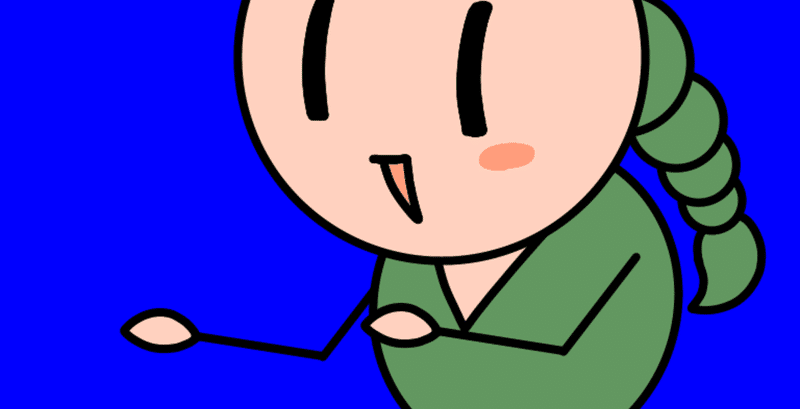
AnimeEffectsでPuppet3Gの背景を作るための準備
※2/11(金)13:00(日本時間)ごろから始める予定をしています。
一緒に作成してみたい方はそれまでに必要ソフトウェア・プラグインのインストール・画像の用意をお願いします。
※終わりました。見て下さった皆様ありがとうございました。
2週間はアーカイブが残ってますので、通しで見たい方は配信のアーカイブをご覧ください。
今回使う必要な物一覧です。
・Puppet3G・・・https://com.nicovideo.jp/community/co3761937
・AnimeEffects・・・http://animeeffects.org/ja/
→必要なプラグイン ※Winのみ
Microsoft Visual C++ 2015 再頒布可能パッケージ
→AnimeEffectsでGifや動画を保存するために必要なソフトウェア
FFmpeg
※公式サイトの案内で不明瞭な点はWikiで補足
→非公式Wiki・・・https://seesaawiki.jp/anie_unofficial_wiki/
・PSD形式で保存できるお絵かきソフト
FireAlpacaやMediBang Paint Pro等
・AnimeEffectsでPuppet3Gの背景を作るまとめ1
・AnimeEffectsでPuppet3Gの背景を作るまとめ2
・AnimeEffectsでPuppet3Gの背景を作るまとめ3
2023.3.10にバージョンアップがあったそうです。
この記事の内容は1.3.4になりますので最新とは違う可能性があります。
https://twitter.com/anime_effects/status/1634206922017472518?s=20
画像を用意する
PSD形式で保存します。(ざっくり説明)レイヤーを保持したまま、ほかのソフトウェアでも使用できるファイル形式です。
どこを動かすか決めていない場合は細かくレイヤー分けしちゃいましょう。
スマホで描いている人はアプリによってはPSDで保存出来ますが、レイヤー名までは保存されない可能性もあります。
※AnimeEffectsは後から画像の修正ができないので注意してください。
今回用意した画像はこちら。
※下画像psd形式・mdp形式(FireAlpacaとMediBang Paintの保存形式)・目口4枚同梱一応置いておきます。
↓配信中にレイヤー名のミスが見つかりまして、修正したものになります。
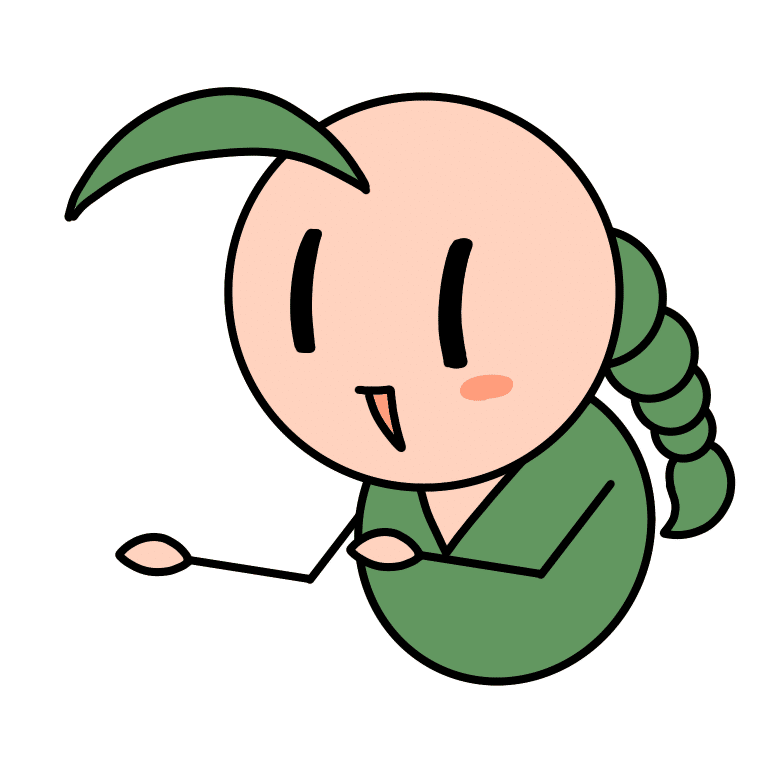
レイヤーはこんな感じです。※ボディ部分のみ
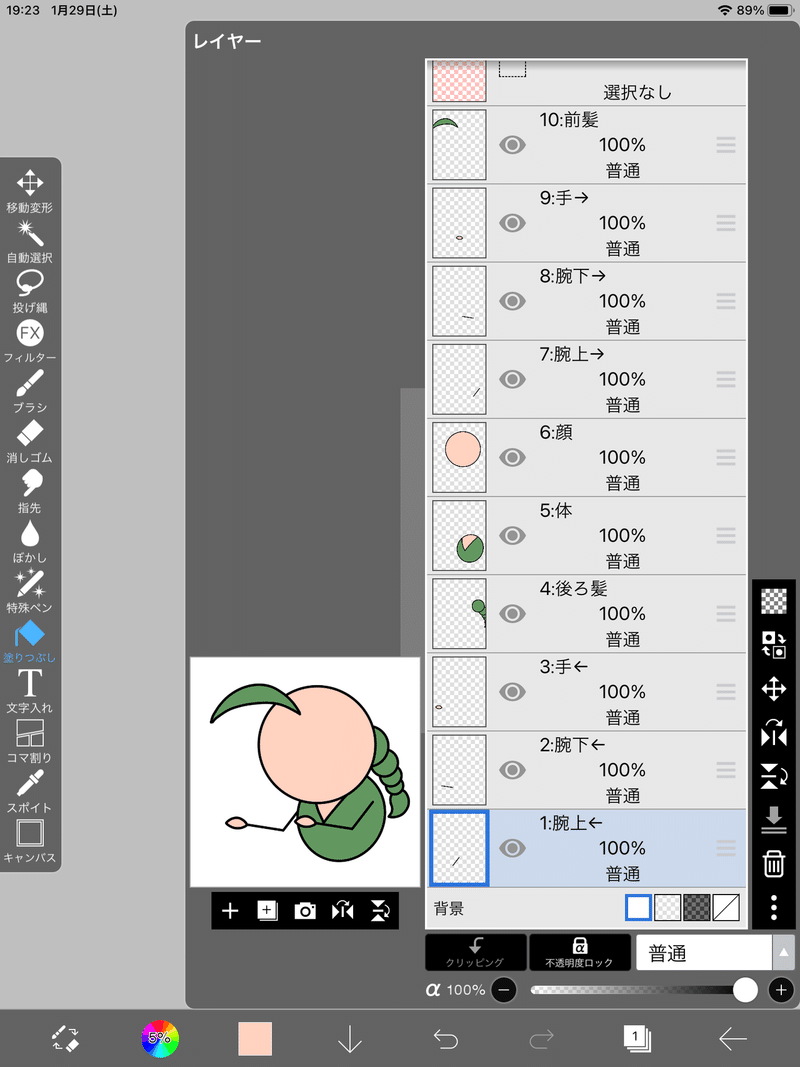
コツとしては
・顔の位置は固定
・動かす部分は別レイヤー
・左右で分かれているパーツ(耳とか)は別レイヤー※動かすなら
・レイヤーの上下を間違えない
・あんまり大きい画像は重くなるよ!
面倒でPCと同期している人、もしくはアプリによってPSDで保存できない人はレイヤーごと背景透過で保存して、FireAlpacaやMediBang Paint Pro等、PSDで保存できるお絵かきソフトで合体させて、PSDで保存しましょう。
※私はこれでやってます。なんか面倒でした。
※元のファイル形式でも保存しておきましょうね・・・(n敗)
・FireAlpaca・・・一番下になる背景画像を新規で読み込んだ後に「新規レイヤーとして開く」
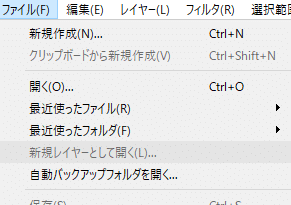
・MediBang Paint Pro・・・一番下になる背景画像を新規で読み込んだ後に「画像をレイヤーとして開く」
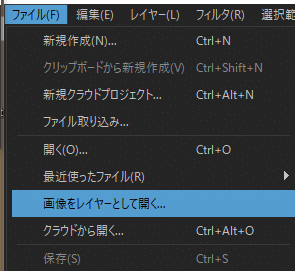
背景画像には「クロマキーで消す」ので、動かしたい画像の中で使ってない色で塗りつぶしてください。(キャラクターの後ろも塗りつぶします)
使ってる色で塗りつぶしてしまうとクロマキーで一緒に消えます。
PSDで保存は「名前を付けて保存」の際に「ファイルの種類」を変更することで保存できます。
※元のファイル形式でも保存しておいてください。(念のため)
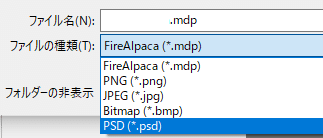
ここまで終わったらAnimeEffectsでGifアニメーションを付けていきます。
所でなんでLive2Dじゃないの?
→Live2Dもちろん素晴らしいソフトです!たぶん背景透過も出来ると思います!(詳しくなくてすいません)
ただ、フォトショやクリスタPSDじゃないとキチンと表示されない可能性があるっていうデメリットがある。(たぶん私はなった記憶が無い+そんなに頻繁に起こることじゃないのかも?+気が付いてない可能性大)
どうせなら無料ソフトでどこまで出来るかとかも楽しいんじゃないかな?
私はたまたまこのソフトでやっているけれど、Gifで書き出しできるのなら別のソフトでもいいしLive2Dでももちろんいい!むしろ使える環境で活用できるならどんなソフトでもいいと思います。
今回はあくまでも「私はこうやってます」というお話です。
この記事が気に入ったらサポートをしてみませんか?
